Plasați cursorul la aproximativ 1 cm de la marginea hărții, va avea forma unei săgeți. Faceți clic pe butonul mouse-ului, veți deplasa de-a lungul hărții în direcția indicată de săgeată.
Pentru a vă deplasa în diagonală, plasați cursorul în colțul hărții și faceți clic pe butonul mouse-ului.
Plasați cursorul pe hartă și faceți clic pe rotița mouse-ului (sau tasta centrală). Harta va fi mutată astfel încât punctul cursorului să fie centrul ariei hărții.
Plasați cursorul pe hartă, faceți clic pe rotița mouse-ului și, ținând-o în jos, mutați cursorul, harta se va deplasa după cursor.
Selectați cardul din listă și apăsați Enter. harta apare pe ecran.
Pentru a reveni la modul de afișare a hărții anterioare (scală și zonă), utilizați butonul. Cu fiecare apăsare, afișarea hărții va reveni cu un pas.
Cum pot schimba paleta de ecran?
Luminozitatea și paleta de culori a ecranului pot fi modificate făcând clic pe butonul, se deschide fereastra ScreenPart.
dKart Navigator are șapte opțiuni de palete de culoare pentru diferite condiții de iluminare.
Paleta non-standard este cea mai apropiată de paleta hărților de hârtie.
Cum puteți obține informații despre obiectele de pe hartă? Instrumente pentru obiecte
Când plasați cursorul peste unul dintre următoarele obiecte, lângă acesta se afișează un buton de ajutor:
obiecte cartografice: mijloace plutitoare și staționare de echipament de navigație (SNO), repere observabile de navigație de coastă;
punctele și secțiunile rutelor curente, de rezervă și editate;
un simbol al navei proprii;
simbolurile obiectivelor ARPA și AIS;
obiecte ale stratului utilizatorului.
Sugestiile privind obiectele cartografice (SSS) conțin informații despre tipul, denumirea obiectului și caracteristicile focului său (dacă există).
Ajutor complet pe hartă și obiecte de hartă
Plasați cursorul pe obiectul de hartă care vă interesează și faceți clic dreapta pe el. Fereastra Obiecte găsite apare pe ecran (consultați figura). Fereastra constă din două părți: partea stângă afișează o listă de obiecte la un anumit punct de clase, atributele obiectelor și valorile lor sunt afișate în partea dreaptă.
Coordonatorul cursorului când se deschide o fereastră sunt afișate în bara de titlu. Linia de sus a părții din stânga a ferestrei indică numărul cardului la care se referă informațiile.
Selectați un obiect din listă, atributele acestuia vor fi afișate în partea dreaptă a ferestrei. Dacă selectați un obiect punct, linia de sus afișează coordonatele acestuia.
Obiectele complexe din listă sunt furnizate cu semnul +, iar după ce faceți clic pe + sunt arătate ca un arbore al componentelor lor, semnul obiectului complex se va schimba de la + la -. Obiectele simple nu au semnul +.
Pentru a închide fereastra, faceți clic stânga pe butonul X din colțul din dreapta sus sau apăsați tasta Esc.
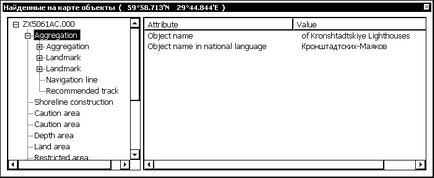
Obiectele din listă sunt aranjate de sus în jos în ordinea următoare: punct, linie, zonă.
Când faceți dublu clic pe obiectul din listă cu butonul stâng al mouse-ului, acesta este afișat în centrul ecranului.
Puteți obține informații despre orice alt obiect de hartă fără a închide fereastra. Pentru a face acest lucru, faceți clic dreapta pe obiectul de interes - informațiile din fereastra vor fi actualizate.
Pentru a obține ajutor pe harta curentă, selectați linia numărului acesteia din listă.
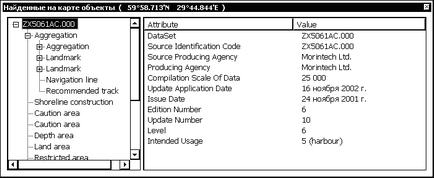
Articole similare
Trimiteți-le prietenilor: